5 простых решений для устранения распространенных проблем с громкостью iPhone
Есть много проблемы с громкостью с которыми вам, возможно, придется бороться на вашем iPhone. От низкого качества громкости звонка до низкого качества всех звуков на вашем телефоне. Если вы страдали от проблем с громкостью iPhone, вы не одиноки. Эти проблемы встречаются гораздо чаще, чем вы думаете. К счастью для вас, большинство из них можно исправить.
Чтобы помочь вам, мы собираемся решить некоторые из этих проблем, а также предоставить вам простое решение для каждой из них. Так что в следующий раз, когда громкость вашего iPhone резко возрастет, попробуйте одно из этих решений.
- 1. Когда громкость звонка на вашем iPhone низкая
- 2. Когда громкость музыки на вашем iPhone слишком громкая
- 3. Что делать, если вы вообще не слышите ни звука?
- 4. Когда у тебя нет звука даже в приложениях
- 5. Когда звук пропадает после того, как вы вытащили iPhone из док-станции или сняли наушники
Справка
iPhone SE привлек большое внимание во всем мире. Вы также хотите купить один? Посмотрите видео распаковки iPhone SE из первых рук, чтобы узнать больше об этом!
1. Когда громкость звонка на вашем iPhone низкая
Низкая громкость звонка может быть неприятной проблемой, особенно когда вы пытаетесь понять другого человека на линии, и вам приходится постоянно просить его повторить. Вам больше не нужно терпеть этот низкокачественный том. Просто выполните следующие действия, чтобы вернуть громкость.
Перейдите в «Настройки» на своем iPhone, а затем нажмите на вкладку «Общие», затем под широкой опцией нажмите «Доступность».
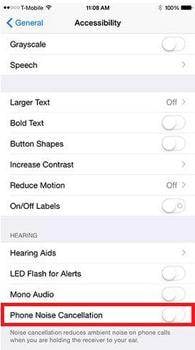
Последним шагом является отключение шумоподавления телефона, и это позволит телефону игнорировать все помехи, поступающие на ваш iPhone, и, по сути, улучшить громкость звонка. Вы также можете попробовать DrFoneTool — Восстановление системы, как показано ниже.

DrFoneTool – Восстановление системы
Исправьте системные ошибки iPhone без потери данных.
- Устранение различных системных проблем iOS застрял в режиме восстановления, белый логотип Apple, черный экран, зацикливание при запуске и т. д.
- Только исправьте свою iOS до нормального состояния, без потери данных.
- Исправляет другие ошибки iPhone и ошибки iTunes, такие как ошибка iTunes 4013, 14 Ошибка, Ошибка iTunes 27,Ошибка iTunes девятьИ многое другое.
- Работает для всех моделей iPhone, iPad и iPod touch.
- Полностью совместим с последней версией iOS 15.

2. Когда громкость музыки на вашем iPhone слишком громкая
Если вы просто не можете понять, как уменьшить громкость на вашем iPhone, попробуйте это простое решение.
Перейдите в «Настройки» на своем телефоне. Нажмите «Общие», а затем «Доступность». Оказавшись здесь, нажмите «Слуховые аппараты». Включите слуховые аппараты. Это увеличит громкость динамика, но в то же время отключит «Шумоподавление телефона», которое всегда включено по умолчанию.
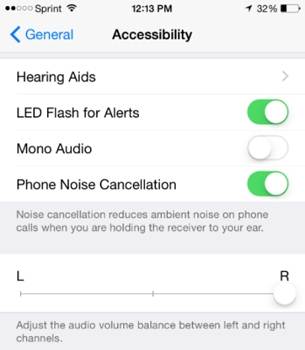
3. Что делать, если вы вообще не слышите ни звука?
Многие люди сообщают, что не слышат звука на своих iPhone. В зависимости от того, что вы хотите сделать, это может быть очень пугающей перспективой для большинства пользователей. Это молчание iPhone может быть вызвано тем, что ваш iPhone завис в режиме наушников. Есть несколько причин, почему это может произойти. Вы могли перевести телефон в режим наушников и забыть отключить его. Какой бы ни была причина, проблема не должна быть изнурительной. Вот как это исправить.
Если вы видите значок, похожий на этот, на iPhone, когда пытаетесь отрегулировать кнопки громкости, возможно, что-то застряло в порте для наушников.
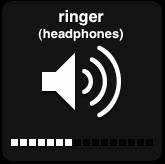
Чтобы решить эту проблему, отключите и снова подключите наушники несколько раз. Вы даже можете использовать зубочистку, чтобы удалить сломанный кусок разъема для наушников или что-то еще, застрявшее в порту.
Еще один очень простой способ выйти из режима наушников — перезагрузить iPhone. Нажмите кнопку «Режим сна» и кнопку «Домой» вместе, пока не увидите логотип Apple.
4. Когда у тебя нет звука даже в приложениях
Иногда вам нужно более радикальное и постоянное решение проблемы с отсутствием звука на вашем телефоне. Восстановление вашего iPhone в iTunes помогло многим людям. Вот как это сделать.
После подключения к iTunes нажмите «Восстановить». Это полный сброс вашего устройства, поэтому мы, вероятно, должны упомянуть, что вы потеряете все свои данные, включая изображения, музыку и контакты. Поэтому это окупается, если вы резервное копирование данных iPhone прежде чем сделать это. Это также очень эффективный способ исправить любые сбои, которые могут возникнуть на вашем телефоне, включая проблемы со звуком.
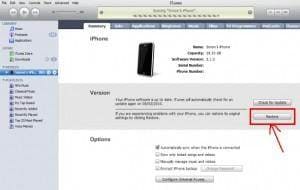
5. Когда звук пропадает после того, как вы вытащили iPhone из док-станции или сняли наушники
Иногда ваш iPhone может терять звук сразу после того, как вы отключите его от док-станции или отсоедините наушники от аудиоразъема. В этом случае проблема может быть полностью связана с оборудованием. Это может быть вызвано ослаблением провода в соединении, что приводит к отсутствию звука. Есть несколько вещей, которые вы можете сделать, чтобы решить эту проблему. Попробуйте следующее, пока что-то не сработает.
• Повторно подключите iPhone к док-станции, а затем удалите его. Это может сработать, особенно если это всего лишь небольшой программный сбой, а вашему телефону просто нужна помощь.
• Сделайте то же самое с наушниками. Повторно подключите, а затем снова отключите. С отключенными наушниками уменьшите или увеличьте громкость и посмотрите, что произойдет.
• Иногда звуку может мешать пыль. Поэтому стряхните пыль с разъема док-станции и посмотрите, работает ли это. Известно, что пыль обманывает программное обеспечение, заставляя его думать, что ваш iPhone все еще подключен к док-станции.
• Если ничего не помогло, попробуйте восстановить настройки телефона по умолчанию, выполнив следующие действия.
Перейдите в «Настройки», нажмите «Общие», а затем «Сброс». В появившемся окне нажмите «Удалить все содержимое и настройки». Появится красное окно предупреждения с надписью «Стереть iPhone». Нажмите на это.

Все на вашем телефоне будет стерто, поэтому обязательно делайте это, только если вы создали резервную копию всего своего контента. Но самое главное, ваш iPhone вернется к заводским настройкам, и ваши проблемы со звуком должны быть исправлены.
последние статьи

